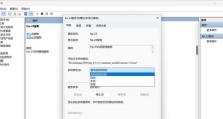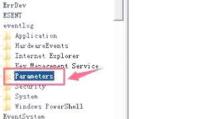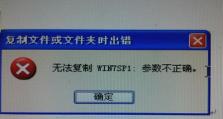Windows8.1重装系统教程(详细指导如何在Windows8.1上重新安装系统,以解决常见的电脑问题)
在长时间使用Windows8.1操作系统后,你可能会遇到各种问题,例如系统运行缓慢、频繁崩溃、病毒感染等。为了解决这些问题,重装系统是一个有效的解决办法。本文将详细介绍如何在Windows8.1上进行系统重装,帮助你轻松解决电脑问题。

一、备份你的重要文件和数据
在进行系统重装之前,首先要确保你的重要文件和数据得到妥善备份。将它们保存到外部存储设备或云存储中,以免在系统重装过程中丢失。
二、准备安装介质
为了重新安装Windows8.1操作系统,你需要准备一个安装介质,可以是光盘或USB闪存驱动器。确保你拥有一份可用的Windows8.1安装镜像文件,并将其复制到安装介质中。
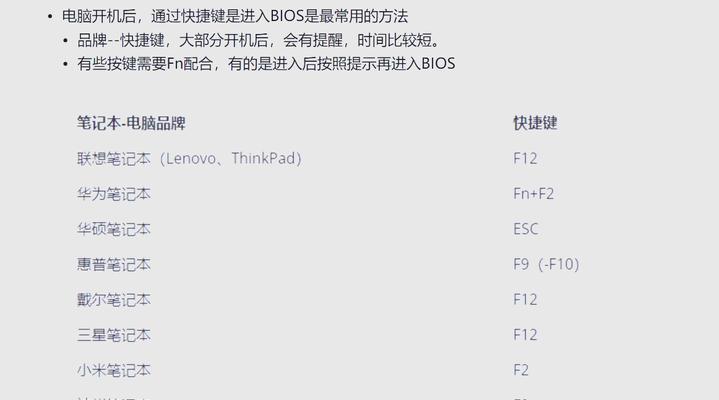
三、设置启动顺序
在重新启动电脑之前,你需要进入BIOS设置,并将启动顺序更改为首先启动安装介质。按下电脑启动时显示的键(如DEL、F2等),进入BIOS设置界面,然后找到“启动选项”或“BootOptions”并将安装介质设为第一启动项。
四、重启电脑并开始安装
现在,你可以重新启动电脑,并从刚才设置的安装介质启动。等待计算机加载安装程序,并按照屏幕上的指示进行操作。选择“自定义安装”选项以完全重新安装系统。
五、选择要安装的系统分区
在安装过程中,你将被要求选择要安装系统的分区。如果你只有一个分区,可以直接选择该分区进行安装。如果你有多个分区,请选择合适的分区来安装系统。
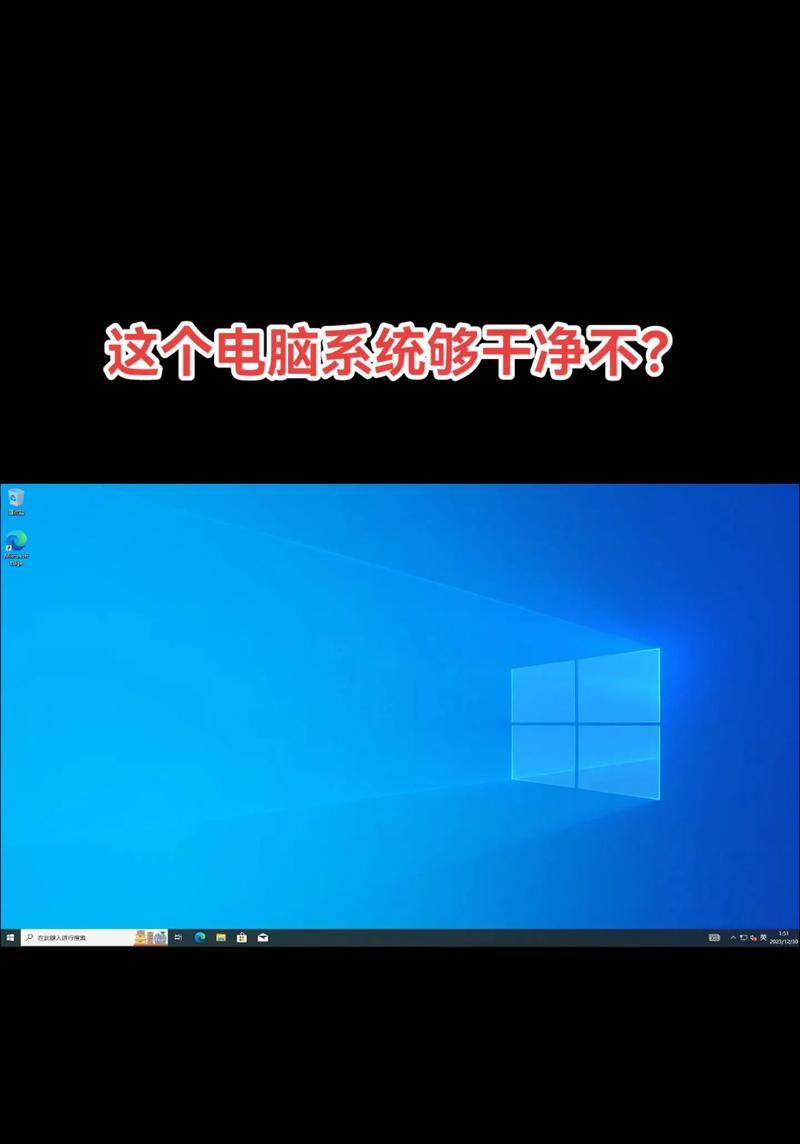
六、格式化分区并开始安装
在选择完系统分区后,你可以选择是否格式化分区。如果你希望完全清除旧系统的文件和数据,请选择格式化。否则,选择不格式化并继续安装。
七、等待系统安装完成
接下来,你只需要等待系统安装程序完成其任务。这可能需要一些时间,所以请耐心等待。在这个过程中,你可以设置一些基本的系统配置,例如时区、语言等。
八、重新启动电脑并进行基本设置
安装完成后,系统会要求你重新启动计算机。重新启动后,你需要进行一些基本的设置,例如创建一个新的用户账户、设置密码等。
九、安装驱动程序和更新
一旦你完成基本设置,你需要安装正确的驱动程序来确保硬件设备正常工作。此外,你还应该检查并安装最新的系统更新以获取更好的性能和安全性。
十、恢复备份的文件和数据
在进行系统重装前备份的文件和数据现在可以恢复了。将它们从外部存储设备或云存储中复制回计算机,并确保它们被正确放置在相应的文件夹中。
十一、安装必要的软件和程序
重新安装系统后,你可能需要安装一些必要的软件和程序,例如浏览器、办公套件、防病毒软件等。确保只从官方网站或可信来源下载和安装这些软件。
十二、配置系统和个人喜好
重新安装系统后,你可以根据个人喜好进行一些系统配置,例如更改桌面背景、调整显示设置等。通过个性化设置,让系统更符合你的使用习惯。
十三、备份系统
在完成系统设置和配置后,建议你定期备份系统。这可以帮助你在未来遇到问题时快速恢复到可用状态,避免数据丢失和麻烦。
十四、保持系统更新
为了保持系统的最佳性能和安全性,记得定期检查和安装系统更新。Windows8.1提供了自动更新功能,你可以设置自动下载和安装更新,以确保系统始终是最新的。
十五、
通过本文提供的Windows8.1重装系统教程,你可以轻松快捷地解决常见的电脑问题。记住备份重要文件和数据、按照步骤操作、安装必要的驱动程序和更新、并保持系统的更新,你将能够拥有一个稳定高效的Windows8.1操作系统。